こちらではパソコン版の Microsoft Edge でデフォルトのズーム率を調整する方法をご紹介します、通常はどのウェブページを開いても最初は「100%」のズーム率で表示されますよね、これはデフォルトのページのズーム率が「100%」に設定されている為です、つまり拡大も縮小もされていない状態で表示されている訳ですね、今回はこのデフォルトのズーム率を調整して開いたサイトが常にそのズーム率で表示されるようにしてみたいと思います、例えばデフォルトのズーム率を「110%」に設定したとするとどのサイトも「110%」に拡大された状態で開くようになるという訳です、ちなみにサイト毎にズーム率を変更する事もできるのですが、これらのサイトはデフォルトのズーム率ではなく個別に設定したズーム率が優先されます。例えばユーチューブのサイトのズーム率を「125%」にすると、デフォルトのズーム率が「110%」だったとしても、ユーチューブは「125%」で表示されるわけですね。

まずは現在のページがどのくらいのズーム率で表示されているかを調べる方法ですが、ウィンドウ右上の「…」ボタンをクリックするとメニューが開きますので、こちらメニューの「ズーム」の項目から確認する事ができます、例えば上の画像ではズーム率が「100%」になっていますよね、これは現在見ているウェブページが拡大も縮小もされていない状態です、ちなみにこちらの「+」や「-」ボタンでズーム率を変更すると、デフォルトのズーム率を無視してサイト毎のズーム率を個別に変更する事ができます。
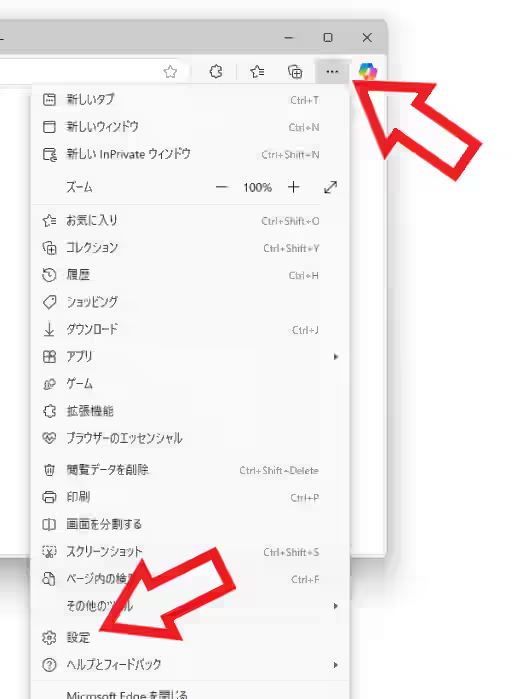
では Microsoft Edge のデフォルトのページのズーム率を変更してみましょう、まずはウィンドウ右上の「…」ボタンをクリックしてメニューから「設定」をクリックしてください。
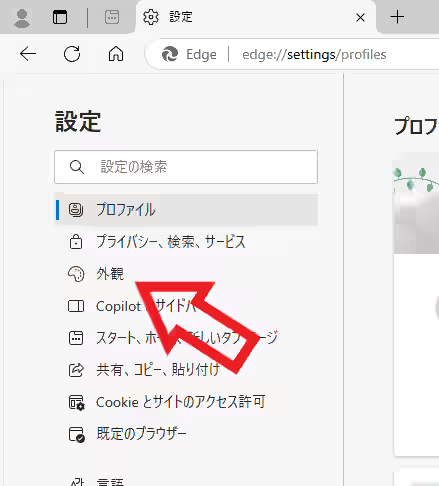
すると Microsoft Edge の「設定」ページが新しいタブで開きますので、左端のメニューから「外観」をクリックします。
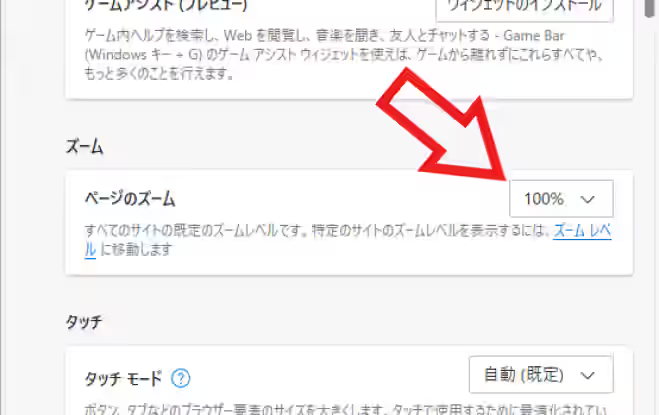
外観の設定ページが開いたら「ズーム」の項目を御覧ください、初期設定のズーム率は上の画像のように「100%」に設定されていますが、こちらを変更してデフォルトのページのズーム率を調整しましょう。
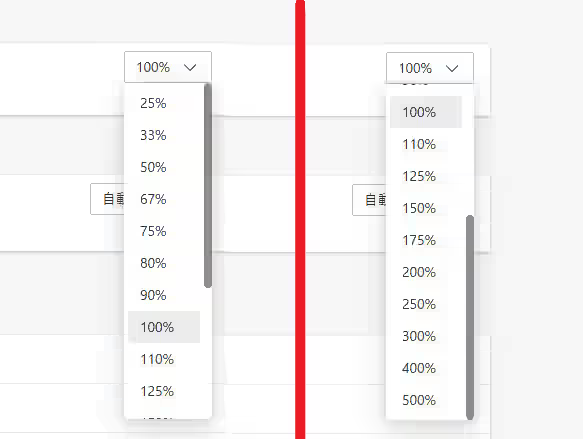
ちなみに選択する事ができるズーム率はこのような感じですね、一度に表示する事ができなかったので左右に分割してみました、最小は「25%」まで最大は「500%」までズーム率を選択することができるみたいですね、では試しにズーム率を「110%」に設定してみます。
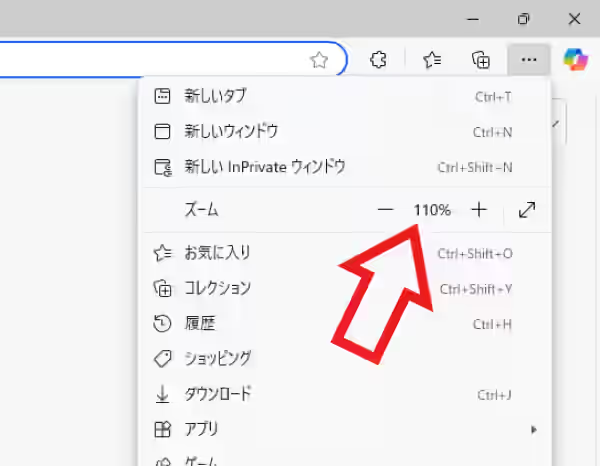
「ページのズーム」を設定したら試しにどこでもいいのでサイトを開いてみてください、ズーム率を確認するとページが設定したズーム率で表示されているはずです。

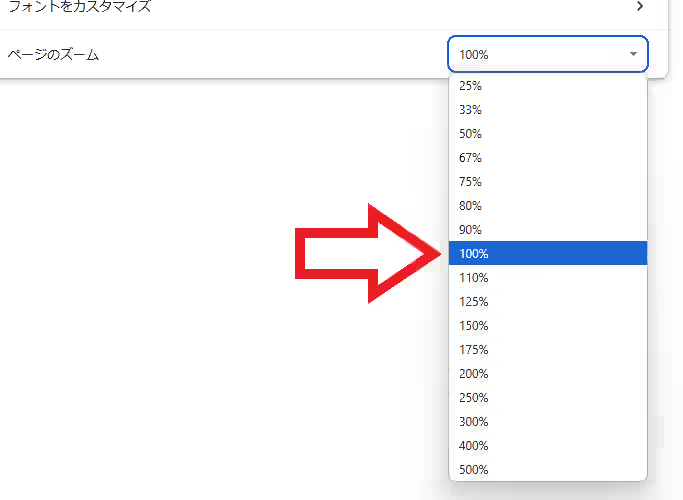
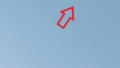
コメント